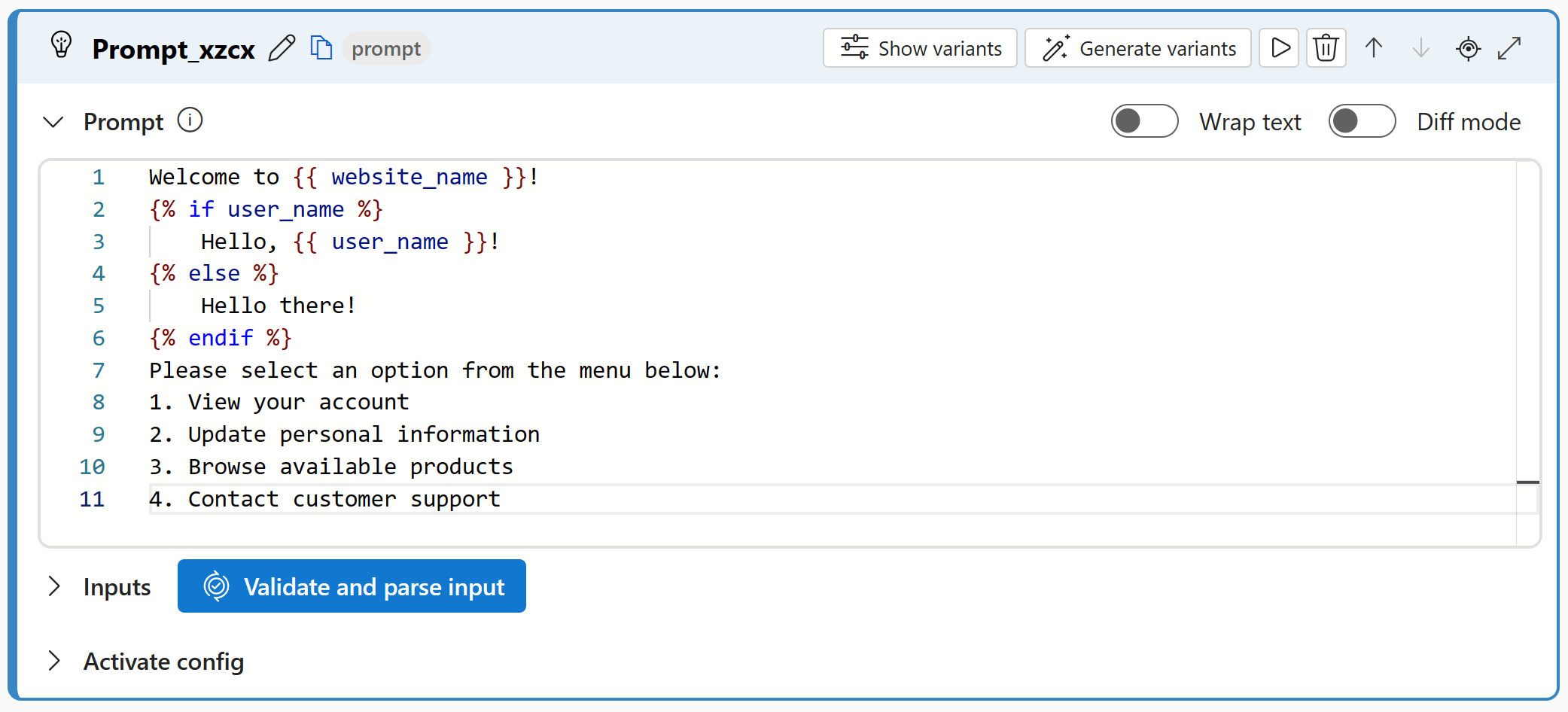중요합니다
이 문서에 표시된 항목(미리 보기)은 현재 퍼블릭 미리 보기에서 확인할 수 있습니다. 이 미리 보기는 서비스 수준 계약 없이 제공되며, 프로덕션 워크로드에는 권장되지 않습니다. 특정 기능이 지원되지 않거나 기능이 제한될 수 있습니다. 자세한 내용은 Microsoft Azure Preview에 대한 추가 사용 약관을 참조하세요.
프롬프트 흐름 프롬프트 도구는 프롬프트를 만들기 위한 시작점으로 사용되는 텍스트 템플릿 컬렉션을 제공합니다. Jinja 템플릿 엔진을 기반으로 하는 이러한 템플릿은 프롬프트의 정의를 용이하게 합니다. 이 도구는 프롬프트가 프롬프트 흐름의 LLM(큰 언어 모델)에 공급되기 전에 프롬프트 튜닝이 필요할 때 유용합니다.
필수 조건
프롬프트를 준비합니다. LLM 도구와 프롬프트 도구는 모두 Jinja 템플릿을 지원합니다.
이 예제에서 프롬프트는 Jinja 템플릿 구문을 통합하여 환영 메시지를 동적으로 생성하고 사용자의 이름에 따라 개인 설정합니다. 또한 사용자가 선택할 수 있는 옵션 메뉴도 제공됩니다.
user_name 변수 제공 여부에 따라 사용자 이름을 지정하거나 제네릭 인사말을 사용합니다.
Welcome to {{ website_name }}!
{% if user_name %}
Hello, {{ user_name }}!
{% else %}
Hello there!
{% endif %}
Please select an option from the menu below:
1. View your account
2. Update personal information
3. Browse available products
4. Contact customer support
자세한 내용 및 모범 사례는 프롬프트 엔지니어링 기술을 참조하세요.
프롬프트 도구를 사용하여 빌드
+ 프롬프트를 선택하여 흐름에 프롬프트 도구를 추가합니다.
입력 테이블에 설명된 프롬프트 도구 입력 매개 변수의 값을 입력합니다. 프롬프트 입력을 준비하는 방법에 대한 자세한 내용은 필수 구성 요소를 참조하세요.
필요에 따라 흐름에 더 많은 도구(예: LLM 도구)를 추가합니다. 또는 실행하여 흐름을 실행합니다.
출력은 Outputs 테이블에 설명되어 있습니다.
입력
다음 입력 매개 변수를 사용할 수 있습니다.
| 이름 | 유형 | 설명 | 필수 |
|---|---|---|---|
| 프롬프트 | 문자열 | Jinja의 프롬프트 템플릿입니다. | 예 |
| 입력 | - | 프롬프트 템플릿 및 해당 할당의 변수 목록입니다. | - |
출력물
예제 1
입력:
| 변수 | 유형 | 샘플 값 |
|---|---|---|
| website_name | 문자열 | “Microsoft” |
| user_name | 문자열 | "Jane" |
출력:
Welcome to Microsoft! Hello, Jane! Please select an option from the menu below: 1. View your account 2. Update personal information 3. Browse available products 4. Contact customer support
예제 2
입력:
| 변수 | 유형 | 샘플 값 |
|---|---|---|
| website_name | 문자열 | "Bing" |
| user_name | 문자열 | " |
출력:
Welcome to Bing! Hello there! Please select an option from the menu below: 1. View your account 2. Update personal information 3. Browse available products 4. Contact customer support